Поддержание актуальной версии системы, одна из главных задач пользователя. Актуальная версия системы содержит меньше ошибок, стабильнее и безопаснее, чем предыдущие версии. В этой статье мы расскажем, как обновить виндовс 10 различными способами.
В Windows 10, в отличие от прошлых версий, апдейт системы стал практически принудительным. Это касается, как небольших, так и крупных апдейтов. Но с каждой новой версией, производители прислушиваются к пользователям и позволяют отчасти контролировать процесс.
Рассмотрим простой способ как обновить Windows 10, используя функционал системы.
Автоматическое обновление
Через Параметры
Центр обновления (ЦО) – основное место, откуда можно загрузить последние апдейты для Вашей ОС. Поэтому, самым простым способом, как получить обновление Windows 10 будет приложение Параметры.
- Для проверки наличия исправлений системы, откройте приложение Параметры.
- Затем откройте «Обновление и Безопасность»

Новое обновление WINDOWS 10 21H2 и проблемы связанные с ним. Как откатить проблемное обновление!
- В первой вкладке «Центр обновления Windows» будет доступна вся необходимая информация – поиск, журнал и настройки

! Через параметры, можно установить как крупные (новая версия), так и небольшие (накопительные или исправления компонентов) апдейты. Вся подробная информация доступна на предзагрузке или в журнале.
Команда USOClient
В версиях Windows 7 и Server 2008 R2 вы могли управлять ЦО используя команду wuauclt. В Windows 10 запустить обновление из командной строки поможет команда UsoClient, которая имеет больше возможностей. Например:
- StartScan – начало проверки обновлений
- StartDownload – начало загрузки
- StartInstall – начало установки
- ScanInstallWait – Проверка, загрузка и установка

Все манипуляции проходят в «скрытом режиме», поэтому не будет никакого активного окна прогрессом установки или результатам поиска. Чтобы проверить команды, вы можете открыть Параметры системы из прошлого варианта и убедиться, что они рабочие.
Такой вариант подойдёт, если Параметры не работают и нужно запустить обновление системы Windows 10 другим способом . Но вы также можете рассмотреть и другие варианты.
Windows Update через PowerShell
Также, вы можете провести запуск обновления Windows 10 из командной строки PowerShell. Для этого вам потребуется 3 команды:
- Install-Module PSWindowsUpdate – которая установит необходимый модуль. (Выполнение команды требует некоторого времени, а также подтверждения установки модуля, для этого надо будет нажать клавишу Y)

- Get-WindowsUpdate – проверит наличие всех необходимых апдейтов
- Install-WindowsUpdate – установит обновление для виндовс 10.
Ну а теперь перейдём к другим способам, как обновить операционную систему виндовс 10 вручную.
Ручная установка
В случае, если у вас нет доступа к интернету или автоматическое обновление невозможно, вы всегда можете загрузить нужный пакет на сайте Microsoft и вручную его установить. Мы покажем пошагово, как это можно сделать.
Загрузка
Microsoft имеет специальный сервис, который вы можете использовать для загрузки обновлений Windows 10, 8.1, 7 и других. Апдейты, драйвера, исправления для Windows 10 и все обновления доступны в центре Microsoft Update Catalog (ссылка — http://www.catalog.update.microsoft.com).

Работая с Microsoft Update Catalog, необходимо соблюдать следующие правила:
- Используйте сторонние браузеры (Chrome, Firefox) или режим InPrivate в Edge, чтобы получить доступ к Update Catalog
- Знайте номер вашего исправления (Формата KB), перед тем как пытаться что-либо загрузить
- Убедитесь, что тип ОС и разрядность (x32 или x64) установщика соответствуют установленной
После того, как нужное KB загружено, его требуется установить. Это можно выполнить несколькими способами. Например, через установщик обновлений Windows 10 или используя командную строку.
Установка
Самым простым и очевидным способом установки будет – стандартная распаковка и установка через установщик.
- Откройте расположение, куда было загружен пакет

- Запустите его
- Дождитесь установки и перезагрузите ПК (по необходимости).
Но такой способ не всегда рабочий. Иногда может произойти ошибка распаковки или конфликт с другими пакетами, которые должны работать корректно. В этом случае, вам может помочь ручная установка.
! Обратите внимание, если установщик сообщает, что исправление не применимо к вашему компьютеру, то вероятно, вам требуется всё тщательнее проверить. Возможно, вы загрузили пакет не для вашей системы или разрядности.

Также, вы можете выполнить установку используя команду wusa. Для этого требуется:
- Откройте командную строку (Адмнинистратор)
- Введите следующую команду
Wusa [путь до пакета] /quiet /norestart
Например, wusa «C:windows10.0-kb4471331-x64.msu» /quiet /norestart
если пакет расположен в корне диска С:
Значение /quiet – выполняет «тихую» установку, не мешая пользователю, а /norestart не перезагрузит ПК по завершению установки.

3 способа как скачать и установить Windows 10 October 2020 Update (20H2)

Microsoft выпустила Windows 10 October 2020 Update (версия 20H2). Оно представляет собой второе и последнее обновление операционной системы в этом году. Первым стало May 2020 Update.
Обновление будет происходить постепенно — на большинстве устройств Windows 10 20H2 build 19042 станет доступной в течение нескольких дней, но потребуется несколько недель, прежде чем обновление будет установлено на всех поддерживаемых устройствах. Однако, получить осенний патч можно принудительно, не дожидаясь своей очереди.
В этом руководстве по Windows 10 мы расскажем, как скачать и установить обновление Windows 10 October 2020 Update на компьютер тремя способами: через Центр обновления Windows, используя помощник или утилиту Media Creation Tool.
Обновление с помощью Центра обновления Windows
Самый простой способ установить Windows 10 October 2020 Update — терпеливо ждать, пока вы не получите уведомление в Центре обновления Windows.
Однако, если вы не видите уведомления, но желаете скачать и установить Windows 10 version 20H2, можно попробовать принудительно выполнить обновление с помощью Центра обновления Windows.
Чтобы установить 20H2 с помощью Центра обновления Windows, выполните следующие действия:
- Откройте Параметры .
- Перейдите в разел Обновление и безопасность .
- В Центре обновления Windows нажмите кнопку Проверить наличие обновлений .
- После проверки вы увидите Windows 10 версии 20H2. Нажмите кнопку Загрузить и установить .

После того, как загрузка завершится, нажмите Перезагрузить сейчас для завершения установки October 2020 Update.
Если используется обновление за ноябрь 2019 года, Центр обновления Windows сначала установит обновление за май 2020 года (May 2020 Update). Только после этого станет доступно 20H2.
Если идут дни, но вы не получаете уведомление о доступности патча в Центре обновления Windows, вероятно устройство пока не поддерживает Windows 10 20H2 build 19042 (несовместимость с программным обеспечением или конфигурацией оборудования).
В этом случае можно использовать два других способоа. Но не рекомендуется принудительно устанавливать патч, поскольку могут возникнуть неожиданные проблемы.
Установка 20H2 с помощью помощника обновления Windows 10
Чтобы скачать Windows 10 20H2 October 2020 Update с официального сайта Microsoft, используя инструмент «Помощник по обновлению Windows 10», выполните следующие действия:
- Перейдите на сайт Microsoft по ссылке https://www.microsoft.com/ru-ru/software-download/windows10.

- Нажмите кнопку Обновить сейчас , чтобы скачать помощника.
- Загрузится файл Windows10Upgrade (6 МБ) — это установщик. Запустите его.

- Нажмите кнопку Обновить сейчас, компьютер будет проверен на совместимость.

- Щёлкните Далее либо подождите несколько секунд когда загрузка 20H2 начнётся автоматически.
- После того как файлы будут загружены, нажмите Перезагрузить сейчас .
После выполнения этих шагов, помощник загрузит файлы и установит октябрьское обновление, сохранив личные файлы, приложения и настройки операционной системы.
Помощник следует использовать в том случае, если у вас стоит версия 1909 или более ранняя. Если вы работаете на May 2020 Update, инструмент выполнит полную переустановку операционной системы, что займет намного больше времени.
Как скачать и установить Windows 10 October 2020 Update утилитой Media Creation Tool
Можно использовать утилиту Media Creation Tool для чистой установки 20H2. Перед началом рекомендуется создать резервную копию.
Чтобы обновить Windows 10 до 20H2 с помощью Media Creation Tool, выполните следующие действия:
- Перейдите на сайт Microsoft по ссылке https://www.microsoft.com/ru-ru/software-download/windows10.
- Нажмите Скачать средство сейчас , чтобы скачать установщик MCT.

- Загрузится файл MediaCreationTool20H2.exe. Запустите его, примите условия лицензии.
- Выберите вариант Обновить этот компьютер сейчас .

- Начнётся процесс загрузки и установки октябрьского обновления для Windows 10.
После выполнения этих шагов, Media Creation Tool начнет процесс обновления до Windows 10 версии 20H2 с сохранением приложений, настроек и личных файлов.
Как в случае с помощником, использовать Media Creation Tool нужно только в том случае, если на устройстве установлена версия 1909 или более ранняя. Если у вас May 2020 Update, нужно использовать установку первым способом — через Центр обновления Windows, так как Media Creation Tool выполнит полную переустановку, в которой нет необходимости.
Источник: winnote.ru
Средство обновления Windows 10
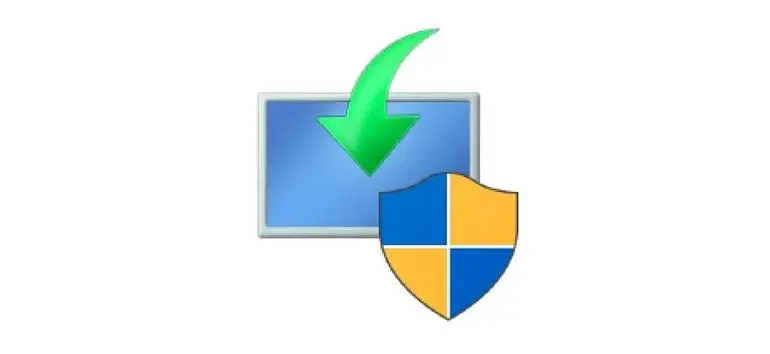
Если стандартного приложения, способного установить обновления для операционной системы вам недостаточно, и вы хотите скачать вспомогательное средство обновления Windows 10, то вы попали по нужному адресу. Программа позволяет получить последнюю версию ОС. Кроме этого, софт обладает многими полезными дополнительными возможностями. Давайте разберемся со всеми этим по порядку.

Описание и возможности
Итак, что же умеет утилита Update Assistant? К ее функциональным возможностям следует отнести:
- Возможность быстрого обновления операционной системы. При этом можно сбросить пользовательские данные или же, наоборот, сохранить все параметры и файлы.
- С помощью программы пользователь может создать загрузочную флешку с DVD-диска или USB-накопителя.
- Образ десятки можно загрузить в ISO-формате с официального ресурса.
- Загрузка и установка апдейтов, а также предоставление сведений о текущей версии системы.
- Пользователь может выбрать версию и архитектуру операционной системы при ее загрузке.
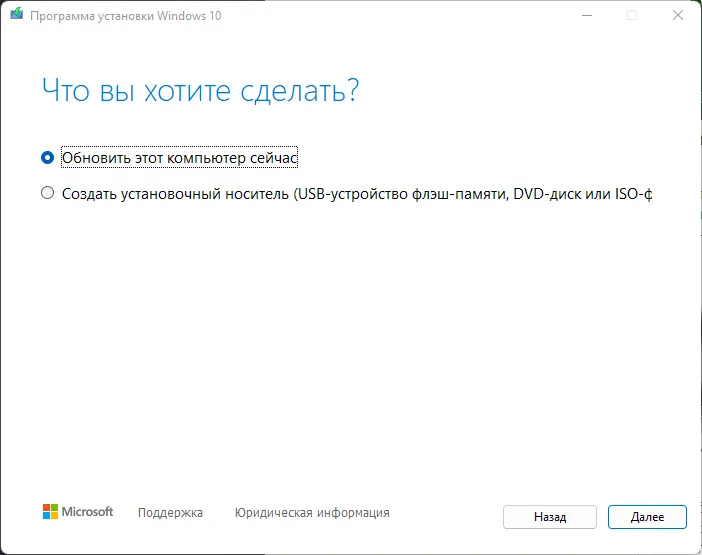
Программное обеспечение можно использовать не только для Десятки, но и для других версий операционной системы Windows.
Как пользоваться
Дальше будет рассмотрено, как скачать нужное приложение на свое устройство. Вам следует лишь прочитать прикрепленное внизу руководство и повторить его шаги на своем ПК.
Загрузка и установка
Распространяется ассистент бесплатно. Для получения утилиты делаем следующее:
- Жмем по прикрепленной внизу кнопке. Это необходимо для загрузки архива с установщиком программы.
- Распаковываем архив с помощью любого штатного или стороннего архиватора.
- Запускаем исполняемый компонент двойным левым щелчком мышки. Дожидаемся окончания запущенного процесса.
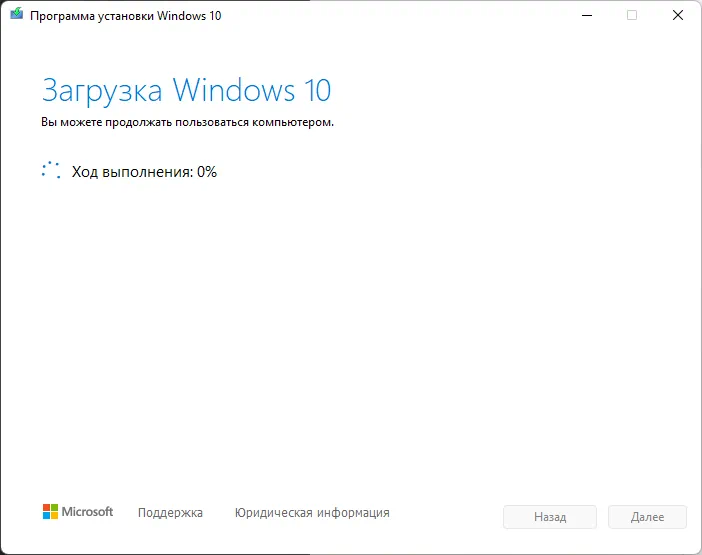
Утилита работает без инсталляции в привычном понимании этого слова. Никаких дополнительных настроек не потребуется.
Инструкция по работе
Пользоваться приложением для получения свежей версии Десятки очень просто. В первую очередь пользователю необходимо запустить процесс сканирования. После его окончания программой будут предоставлены данные о текущей версии ОС, а также будет предложено инсталлировать найденные обновления. После этого загружаем свежий апдейт, перезагружаем компьютер и наслаждаемся полученным результатом.
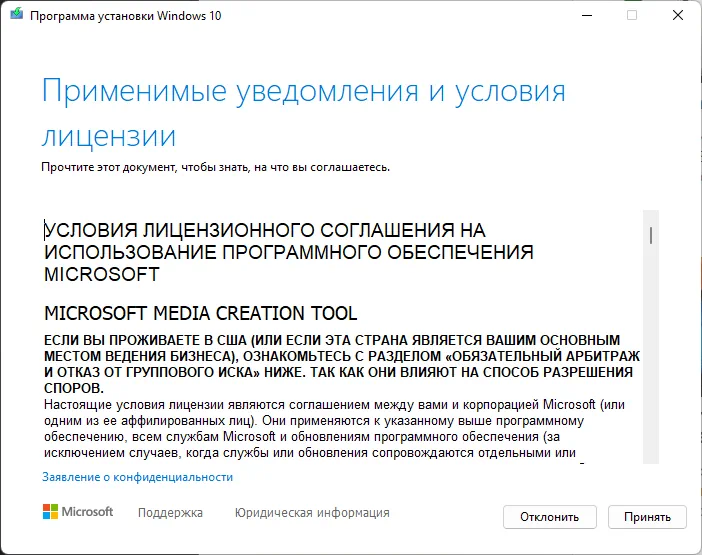
Для того чтобы быстрее разобраться с утилитой, рекомендуем просмотреть тематическое видео в сети. Мы уже прикрепили один из роликов немного ниже.
Достоинства и недостатки
Что касается преимуществ и недостатков софта, то описать их можно в виде списков.
- Работа в портативном режиме.
- Небольшой вес.
- Подходит для всех версий Windows с архитектурой 32 и 64 Bit.
- Дружелюбный русскоязычный интерфейс.
- Простота в работе.
- Возможность обновления системы до последней версии.
- Инструмент не проверяет обновления в фоновом режиме.
Похожие приложения
В качестве альтернативы можно использовать Штатный Центр обновления Windows. Кроме этого, рекомендуем обратить внимание на такие приложения, как WAU Manager, а также WUMgr.
Системные требования
Программное обеспечение очень легковесное и не повлияет на производительность электронного устройства. Подойдут параметры такого типа:
- Процессор: 1 ГГц.
- Оперативная память: 1 или 2 Гб для ОС с архитектурой 32 и 64 Bit, соответственно.
- Пространство на жестком диске: 15 Мб.
- Платформа: Microsoft Windows XP, 7, 8 или 10.
Скачать
Держите свою операционную систему всегда в актуальном состоянии с этим удобным и функциональным инструментом. Загрузить его можно немного ниже.
| Разработчик: | Microsoft |
| Операционная система: | Microsoft Windows 32/64 Bit |
| Язык: | Русский |
| Лицензия: | Бесплатно |
| Пароль к архиву: | bestsoft.club |
Видеообзор
Знакомьтесь с программой ближе, просмотрев этот тематический ролик.

Вопросы и ответы
Вы можете задать специалисту сайта любые вопросы, возникшие в ходе использования ассистента. Мы поможем дельным советом при решении той или иной проблемы. Кроме этого, можно поделиться мнением о софте с другими читателями, оставив комментарий внизу.
Понравилась статья? Поделиться с друзьями:

Вам также может быть интересно
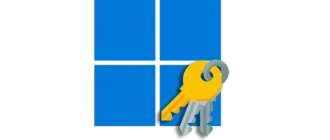
Операционная система от Microsoft стоит немалых денег. Но не у каждого пользователя, желающего работать
Источник: bestsoft.club